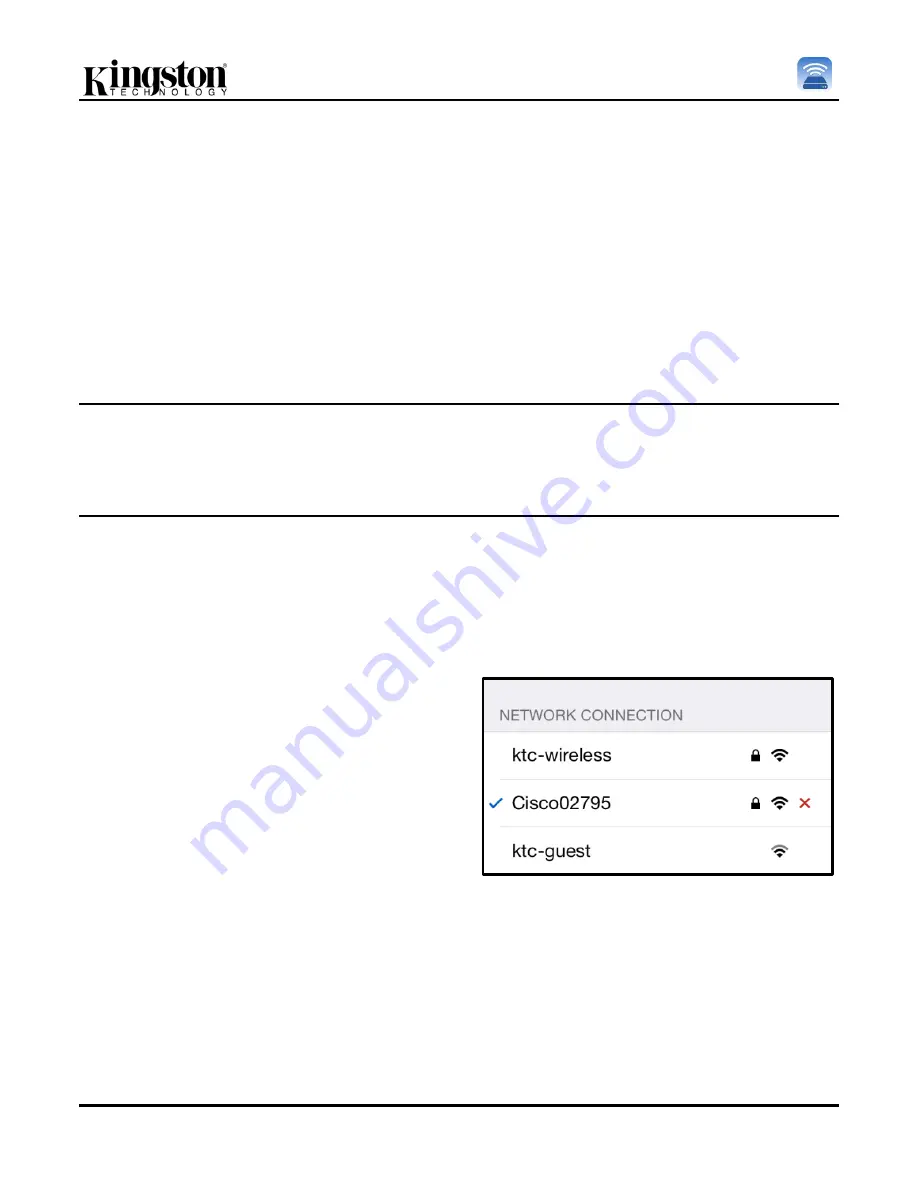
No. de documento 480-16FUM-001.A00
MobileLite Wireless G2 de Kingston
Página 21 de 23
Acceso a Internet vía WI-FI (Modo de puente)
Normalmente la antena Wi-Fi de su iPad o iPod touch se utiliza para acceder a Internet. El MobileLite Wireless,
sin embargo, utiliza la antena Wi-Fi de su dispositivo Apple para transmitir contenido, lo que efectivamente
desconecta su dispositivo iOS de Internet. Por suerte, la antena Wi-Fi de MobileLite Wireless admite el tráfico
bidireccional y puede utilizarse para implementar una característica denominada Modo Puente. Este modo le
permite conectarse al MobileLite Wireless G2 mientras está conectado a una red Wi-Fi (como cliente huésped)
que tiene acceso a Internet.
Para configurar esta función y ver una lista de redes inalámbricas disponibles a su alcance, abra la aplicación
Kingston MobileLite y vaya a los ajustes. Debajo de la sección
‘Conexión de red'
(Conexión de red), puntee
sobre la red Wi-Fi a la que quiere conectarse. Una vez seleccionada, el MobileLite Wireless le solicitará la
contraseña Wi-Fi (si la seguridad está habilitada) y se reiniciará. Si no hay contraseña, el dispositivo se reiniciará
automáticamente.
Una vez que el MobileLite Wireless G2 se haya reiniciado, se le solicitará que seleccione una red inalámbrica.
DEBE seleccionar su red de MobileLite Wireless G2 para mantener el acceso a sus contenidos. Puesto que ya
se ha conectado a la red mediante la aplicación MobileLite Wireless, no es necesario volver a seleccionarla de la
lista. Si la selecciona, se desconectará del MobileLite Wireless G2.
Para comprobar que ha habilitado correctamente el modo Puente:
1. Desde la pantalla de inicio, seleccione el ícono del
menú
2. Seleccione Ajustes
Cuando aparezca la listas de redes inalámbricas,
notará un símbolo de "marca de verificación" ubicado
a la derecha de la red que ha seleccionado en la
aplicación Kingston MobileLite. Ver la
Figura 19.1
Esto indica que la función de puente está funcionando
correctamente y que está conectado al MobileLite
Wireless G2 y a Internet al mismo tiempo.
Así pues, si está transmitiendo contenido del
MobileLite Wireless a su dispositivo Apple y necesita
buscar algo rápidamente en línea, sólo tiene que abrir
su navegador de Internet y ya puede navegar.
Cuando quiera que el dispositivo se olvide de una red
inalámbrica, haga clic en la
X
roja al lado del icono de
Wi-Fi. Ver la
Figura 19.1
. El dispositivo se reiniciará
con el LED de puenteo apagado. Vuelva a conectarse
con la red MobileLite Wireless G2. Ahora el símbolo
de „marca de verificación' azul ya no aparecerá junto a
cualquier red. Esto indica que la función de puente
está desactivada.
Figura 19.1
– MobileLite Wireless G2 puenteado
Содержание MobileLite Wireless G2 MLWG2
Страница 69: ...Dokument Nr 480 16FUM 001 A00 Kingston MobileLite Wireless G2 Seite 24 von 24 not drawn to scale...
Страница 115: ...Documento N 480 16FUM 001 A00 Kingston MobileLite Wireless G2 P gina 1 do 23 Manual do Usu rio do MobileLite Wireless G2...
Страница 162: ...480 16FUM 001 A00 Kingston MobileLite Wireless G2 1 24 MobileLite Wireless G2...
Страница 171: ...480 16FUM 001 A00 Kingston MobileLite Wireless G2 10 24 USB USB1 USB 2 SD SD SD_Card1 SD_Card2 MobileLiteWireless 10 1...
Страница 172: ...480 16FUM 001 A00 Kingston MobileLite Wireless G2 11 24 B C D E F A G 10 1 A B C D E F G...
Страница 175: ...480 16FUM 001 A00 Kingston MobileLite Wireless G2 14 24 2 13 1 13 1 3 13 2 13 2...
Страница 176: ...480 16FUM 001 A00 Kingston MobileLite Wireless G2 15 24 Kingston MobileLite USB iOS 1 14 1 14 1 2...
Страница 177: ...480 16FUM 001 A00 Kingston MobileLite Wireless G2 16 24 14 2 MobileLite Wireless G2 15 1 15 1 15 2...
Страница 179: ...480 16FUM 001 A00 Kingston MobileLite Wireless G2 18 24 16 2 C D B A E 16 2 A B C D E...
Страница 180: ...480 16FUM 001 A00 Kingston MobileLite Wireless G2 19 24 A B C D E 17 1 A B C D E C D B A E 17 2 A B C D E...
Страница 184: ...480 16FUM 001 A00 Kingston MobileLite Wireless G2 23 24 3G USB 1 2 3G USB 20 1 3 4 3G USB 20 1 20 2 3G USB 4G USB...
Страница 186: ...Belge No 480 16FUM 001 A00 Kingston MobileLite Wireless G2 Sayfa 1 23 MobileLite Wireless G2 Kullan m K lavuzu...
Страница 209: ...Dokument 480 16FUM 001 A00 Kingston MobileLite Wireless G2 Strana 1 z 23 MobileLite Wireless G2 p ru ka u ivatele...
Страница 232: ...480 16FUM 001 A00 Kingston MobileLite Wireless G2 1 25 MobileLite Wireless G2...
Страница 241: ...480 16FUM 001 A00 Kingston MobileLite Wireless G2 10 21 MobileLite Wireless G2 10 1 B C D E F A G 10 1 A B C D E F G...
Страница 244: ...480 16FUM 001 A00 Kingston MobileLite Wireless G2 13 21 2 13 1 13 1 3 13 2 13 2...
Страница 245: ...480 16FUM 001 A00 Kingston MobileLite Wireless G2 14 21 Kingston MobileLite USB iOS Camera Roll 2 1 14 1 14 1 2 14 2...
Страница 246: ...480 16FUM 001 A00 Kingston MobileLite Wireless G2 15 21 MobileLite Wireless G2 15 1 15 1 15 2 15 2...
Страница 247: ...480 16FUM 001 A00 Kingston MobileLite Wireless G2 16 21 Kingston MobileLite 16 1 16 1 16 2 16 2 A B C D E...
Страница 248: ...480 16FUM 001 A00 Kingston MobileLite Wireless G2 17 21 17 1 A B C D E 17 2 A B C D E...
Страница 253: ...480 16FUM 001 A00 Kingston MobileLite Wireless G2 1 21 MobileLite Wireless G2...
Страница 265: ...480 16FUM 001 A00 Kingston MobileLite Wireless G2 13 21 2 Done 13 1 13 1 3 Copy Here 13 2 Save 13 2...
Страница 267: ...480 16FUM 001 A00 Kingston MobileLite Wireless G2 15 21 MobileLite Wireless G2 15 1 15 1 15 2 15 2...
Страница 274: ...T i li u s 480 16FUM 001 A00 Kingston MobileLite Wireless G2 Trang 1 23 H ng d n s d ng MobileLite Wireless G2...
Страница 297: ...480 16FUM 001 A00 MobileLite Wireless G2 1 21 MobileLite Wireless G2...
Страница 306: ...480 16FUM 001 A00 MobileLite Wireless G2 10 21 MobileLiteWireless 10 1 B C D E F A G 10 1 A B C D E F G...
Страница 309: ...480 16FUM 001 A00 MobileLite Wireless G2 13 21 2 13 1 13 1 3 13 2 13 2...
Страница 310: ...480 16FUM 001 A00 MobileLite Wireless G2 14 21 MobileLite USB iOS 1 14 1 14 1 2 14 2...
Страница 312: ...480 16FUM 001 A00 MobileLite Wireless G2 16 21 MobileLite 16 1 16 1 16 2 C D B A E 16 2 A B C D E...
Страница 313: ...480 16FUM 001 A00 MobileLite Wireless G2 17 21 A B C D E 17 1 A B C D E C D B A E 17 2 A B C D E...
Страница 318: ...480 16FUM 001 A00 Kingston MobileLite Wireless G2 1 21 MobileLite Wireless G2...
Страница 327: ...480 16FUM 001 A00 Kingston MobileLite Wireless G2 10 21 MobileLiteWireless 10 1 B C D E F A G 10 1 A B C D E F G...
Страница 330: ...480 16FUM 001 A00 Kingston MobileLite Wireless G2 13 21 2 13 1 13 1 3 13 2 13 2...
Страница 331: ...480 16FUM 001 A00 Kingston MobileLite Wireless G2 14 21 USB iOS Camera Roll Kingston MobileLite 1 14 1 14 1 2 14 2...
Страница 333: ...480 16FUM 001 A00 Kingston MobileLite Wireless G2 16 21 Kingston MobileLite 16 1 16 1 16 2 C D B A E 16 2 A B C D E...
Страница 334: ...480 16FUM 001 A00 Kingston MobileLite Wireless G2 17 21 A B C D E 17 1 A B C D E C D B A E 17 2 A B C D E...






























